随着数字化时代的到来,移动硬盘作为一种便捷的存储设备,已经成为了我们日常生活和工作中不可或缺的工具。无论是保存重要的文件,还是备份照片、视频,移动硬盘都能提供大容量的存储空间。有时候我们会遇到一种令人沮丧的问题——移动硬盘能被电脑识别,却无法打开。这个问题看似简单,但实际情况可能复杂多样。遇到这种情况时应该怎么办呢?别担心,本文将为您详细介绍解决方法,帮助您拯救重要数据,避免更大的损失。
常见原因分析
在深入解决问题之前,我们首先需要了解一下,移动硬盘能识别但打不开的常见原因。这有助于我们更好地选择合适的解决方案。以下是几种常见的原因:
1.文件系统损坏
这是最常见的原因之一。当移动硬盘的文件系统出现错误或损坏时,虽然系统可以识别到硬盘,但无法正常读取里面的数据。这可能是由于不正常的硬盘拔出、病毒攻击或者文件传输过程中出现错误导致的。
2.硬盘分区表损坏
硬盘分区表负责记录硬盘中每个分区的位置信息。如果分区表损坏,虽然电脑可以识别到硬盘的存在,但会无法正确定位和读取数据,从而导致无法打开硬盘。
3.硬盘电源或连接线故障
有时硬盘能被识别,但由于连接线损坏或电源不足,硬盘可能无法正常读取数据。尤其是在使用老旧的硬盘时,这类问题比较常见。
4.驱动程序问题
系统驱动程序出现问题或者缺失,也可能导致硬盘能识别但无法打开。在这种情况下,您可以尝试更新或重新安装相关的驱动程序。
基础解决方案
针对上述几种原因,我们可以逐步排查,尝试一些基础的解决方案。以下是几种常见且有效的操作方法:
1.检查硬盘和数据线
您可以检查移动硬盘的连接情况。确保数据线没有损坏,并尝试更换不同的USB接口或数据线。如果是电源不足导致硬盘无法正常工作,建议使用双头USB线,或者将硬盘连接至外部电源。
2.使用磁盘管理工具
Windows系统自带了“磁盘管理”工具,您可以通过右键单击“此电脑”或“我的电脑”,选择“管理”->“磁盘管理”,查看硬盘的状态。如果移动硬盘显示为“未分配”或“RAW”格式,这说明硬盘的文件系统可能已经损坏。此时,可以尝试重新分区或格式化硬盘,但请注意这将导致数据丢失,所以需要事先备份数据。
3.使用CHKDSK命令修复文件系统
如果硬盘文件系统出现问题,您可以使用Windows自带的CHKDSK命令进行修复。具体操作方法如下:
打开命令提示符(以管理员身份运行)
输入命令chkdskX:/f(其中X是您的移动硬盘盘符)
按下回车键,系统将自动扫描并尝试修复硬盘中的文件系统错误。
这种方法对于修复轻微的文件系统问题非常有效,修复成功后硬盘通常可以正常打开。
4.更新或重新安装驱动程序
如果是由于驱动程序问题导致移动硬盘无法打开,可以尝试更新或重新安装驱动程序。具体步骤如下:
右键单击“此电脑”,选择“设备管理器”。
找到“磁盘驱动器”,右键点击您的移动硬盘,选择“卸载设备”。
卸载完成后,拔下硬盘,然后重新连接,系统会自动重新安装驱动程序。
通过这些基础操作,很多硬盘问题可以得到有效解决。但如果这些方法都无效,可能需要借助更专业的工具和方法来恢复数据和修复硬盘。
如果尝试了上述基础方法,您的移动硬盘依然无法打开,那么可能是遇到了更复杂的问题,例如文件系统严重损坏、分区丢失等情况。此时,使用专业的工具或寻求数据恢复服务将是更好的选择。我们将为您介绍几种高级的解决方案。
专业软件修复
对于文件系统损坏或者分区表损坏的问题,借助专业的数据恢复软件是非常有效的。以下是几款常见的硬盘修复和数据恢复软件推荐:
1.EaseUSDataRecoveryWizard
EaseUSDataRecoveryWizard是一款功能强大的数据恢复工具,特别适用于文件系统损坏、分区丢失等问题。它支持从格式化的硬盘、RAW硬盘中恢复数据,且操作界面简单易懂。使用这款软件,您可以先进行“深度扫描”,找到丢失的分区或损坏的文件系统,然后选择恢复数据。
2.DiskGenius
DiskGenius不仅可以恢复丢失的数据,还可以修复损坏的分区表和文件系统。这款软件尤其适用于硬盘分区表损坏的情况,可以通过重建分区表的方式修复硬盘。在使用过程中,建议先备份重要数据,再进行分区修复操作。
3.TestDisk
TestDisk是一款免费且开源的硬盘修复工具,尤其适用于修复硬盘分区表和引导记录。虽然它的操作界面相对复杂,但对于高级用户来说,它是非常强大的工具,能够有效修复由于分区表损坏导致的硬盘无法打开问题。
专业数据恢复服务
如果使用以上软件依然无法解决问题,或者您的硬盘出现了物理故障,建议不要继续自行操作,以免进一步损坏硬盘。此时,您可以寻求专业的数据恢复服务。
1.寻找正规数据恢复机构
数据恢复机构拥有先进的设备和专业的技术人员,能够在无损硬盘的情况下,最大限度地恢复数据。选择数据恢复服务时,建议选择有资质、信誉良好的机构,以确保数据安全和恢复质量。
2.注意隐私保护
在将硬盘交给数据恢复机构时,务必确保您的数据隐私得到保护。正规机构通常会签署保密协议,确保您的个人数据不会被泄露。因此,选择机构时需要特别注意这一点。
如何预防此类问题
为了避免再次发生类似的情况,日常使用移动硬盘时,您需要注意以下几点:
1.正常操作
每次在拔出移动硬盘之前,确保通过“安全删除硬件”进行操作,避免硬盘在读写数据时突然断电。
2.定期备份数据
无论是工作还是个人数据,定期备份是非常必要的。您可以将重要文件备份至云端或其他存储设备,以免硬盘出现问题时造成不可逆的损失。
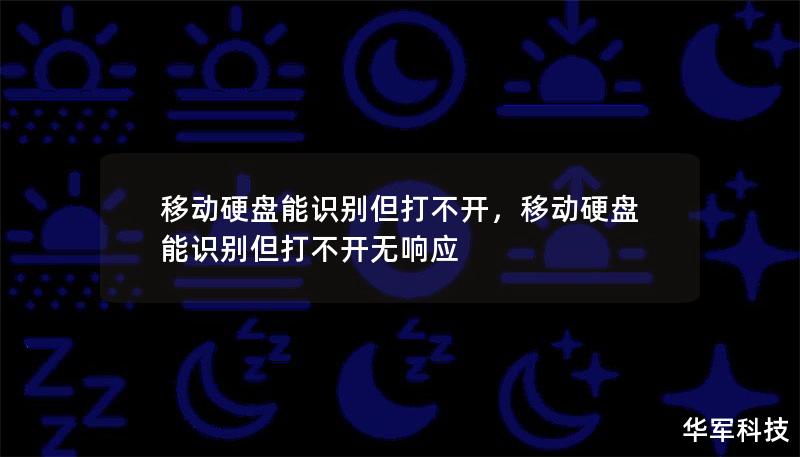
3.使用杀毒软件
病毒可能会破坏硬盘文件系统,因此确保电脑上安装有效的杀毒软件,定期进行全盘扫描,保持电脑和硬盘的安全。
总结
移动硬盘能识别但打不开的问题并不罕见,虽然可能会让人感到困扰,但通过正确的方法和工具,大多数问题都可以解决。本文为您提供了从基础操作到高级解决方案的全面指导,帮助您应对这一常见的技术问题。记住,在处理数据问题时,一定要冷静操作,尤其在数据恢复过程中,避免二次损害。如果遇到无法自行解决的问题,及时寻求专业的帮助,确保数据安全。
